Lernen Sie Die Beispielinhalte in ADOIT Kennen
Holen Sie sich Ihre Inspiration
Entdecken Sie die unendlichen Möglichkeiten in ADOIT! Unsere wertvollen Beispielinhalte zeigen auf, wie ADONIS NP Sie und Ihr Unternehmen unterstützen kann.
Sie können auf alle Beispielinhalte über den ADOIT Modellkatalog zugreifen.
Die Beispielinhalte in ADOIT sind in allen ADOIT:CE Edition Accounts verfügbar, und können auf Wunsch auch in ADOIT Enterprise Edition Accounts eingespielt werden.
| Schritt 1 | Schritt 2 | Schritt 3 |
|---|---|---|
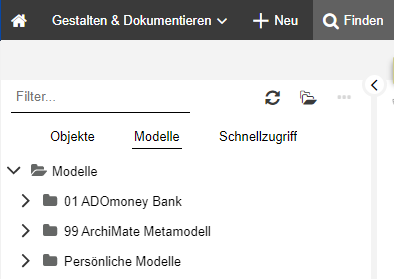 | ||
| Klicken Sie in der oberen Menü-Leiste auf "Finden" und dann auf "Modelle", um auf den Modellkatalog zuzugreifen. | Öffnen Sie unter "Modelle" den ADOmoney Bank-Unterordner "02 EAM" und darunter "02 Geschäftsarchitektur". | Öffnen Sie das Modell "01 Geschäfts-Fähigkeits-Karte" im Verzeichnis. |
Die ADOmoney Bank Geschäftsfähigkeitskarte
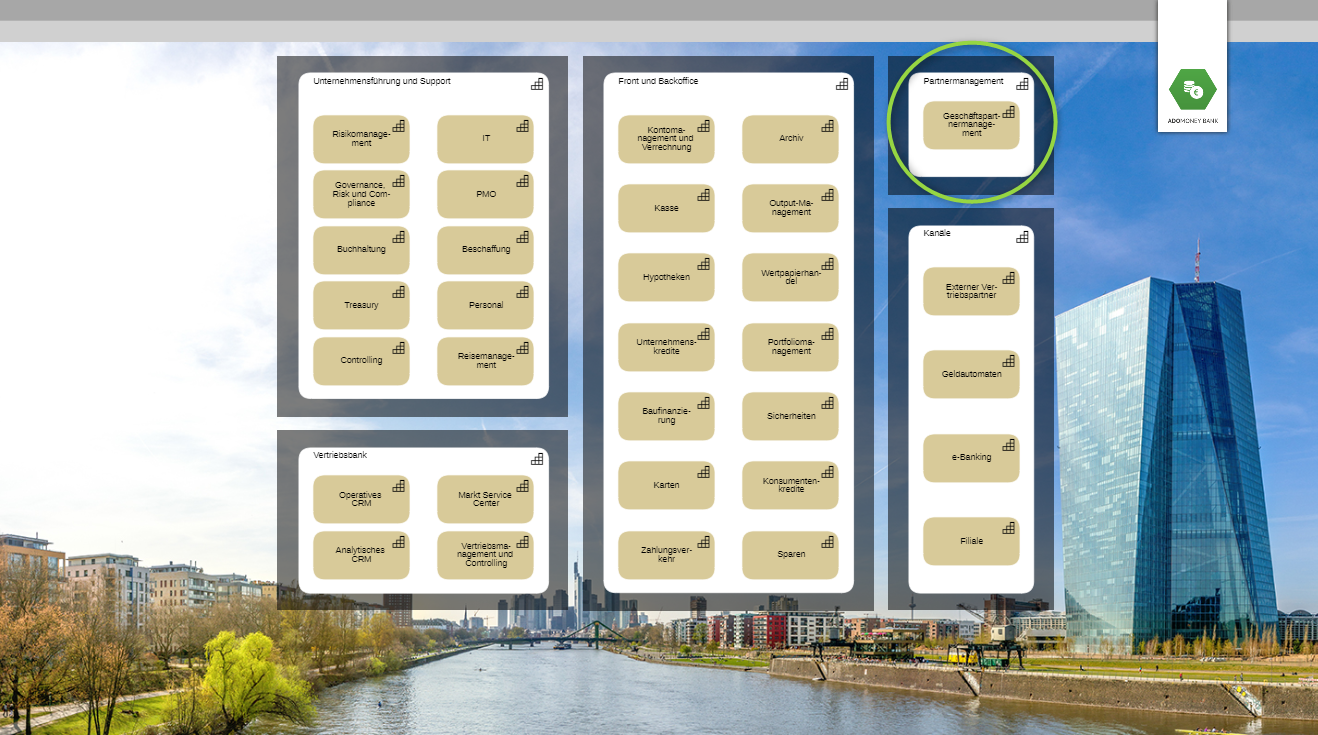
Die Geschäftsfähigkeitskarte gibt einen Überblick über alle Geschäftsmöglichkeiten der ADOmoney Bank, von der Unternehmensführung und dem Support bis hin zu den Fähigkeiten der Vertriebswege. In diesem Fall liegt der Fokus auf der Fähigkeit "Geschäftspartnermanagement" und der Analyse der IT-Fitness.
- Öffnen Sie den Modellkatalog.
- Öffnen Sie den Ordner "01 ADOmoney Bank" sowie darunter "02 EAM" und "02 Geschäftsarchitektur".
- Klicken Sie auf das Modell "01 Geschäfts-Fähigkeits-Karte" mittels Doppelklick.
Alle Details zur Anwendungslandschaft
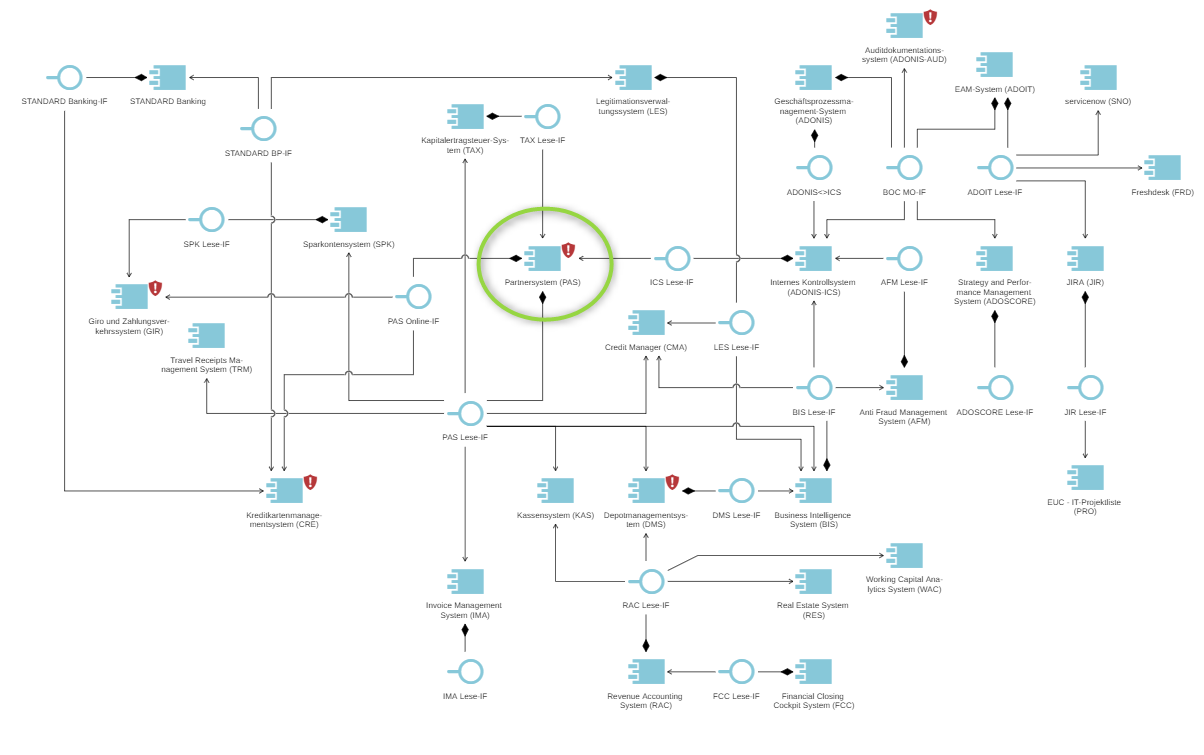
Die Anwendungslandschaft bietet einen Überblick über ausgewählte Applikations-Komponenten, die der Fähigkeit "Geschäftspartnermanagement" zugeordnet sind. Darüber hinaus tragen auch die begleitenden Informationen, wie z. B. die bereitgestellten und genutzten Schnittstellen, zur detaillierten Darstellung der vorhandenen Leistungsfähigkeit bei.
- Öffnen Sie den Modellkatalog.
- Öffnen Sie den Ordner "01 ADOmoney Bank" sowie darunter "02 EAM" und "03 Informationssystemarchitektur".
- Klicken Sie auf das Modell "1a Applikations-Komponenten Architektur V1" mittels Doppelklick.
Analysieren Sie Ihr Anwendungsportfolio
Verschaffen Sie sich einen detaillierten Überblick über Ihre IST-Architektur.
Das Insights-Dashboard
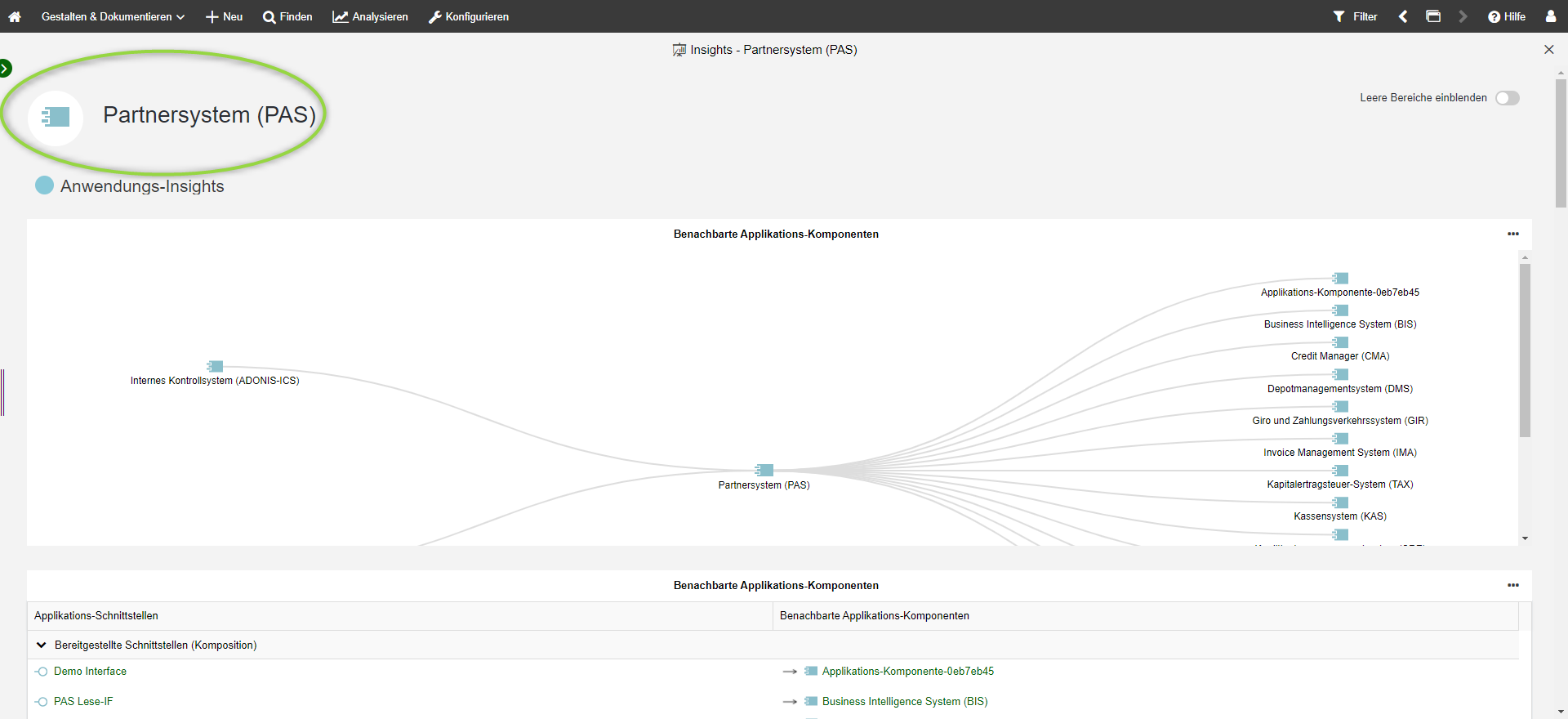
Das Insights-Dashboard visualisiert alle wichtigen Informationen zu Ihren Objekten. In diesem Beispiel zeigt das Dashboard erweiterte Informationen – wie die Bewertung der Applikations-Komponenten, Anwendungen in der Umgebung, verwendete Technologien – der Applikations-Komponente "Partnersystem (PAS)".
- Klicken Sie in der oberen Menü-Leiste auf "Finden" und dann auf "Objekte", um auf den Objektkatalog zuzugreifen.
- Suchen Sie nach den Initialen "PAS".
- Machen Sie einen Rechtsklick auf die Applikations-Komponente "Partnersystem (PAS)".
- Im Kontext-Menü wählen Sie unter "Öffnen" das Insights-Symbol, um den Inhalt im Insights Dashboard anzuzeigen.
Stammdatenverwaltung
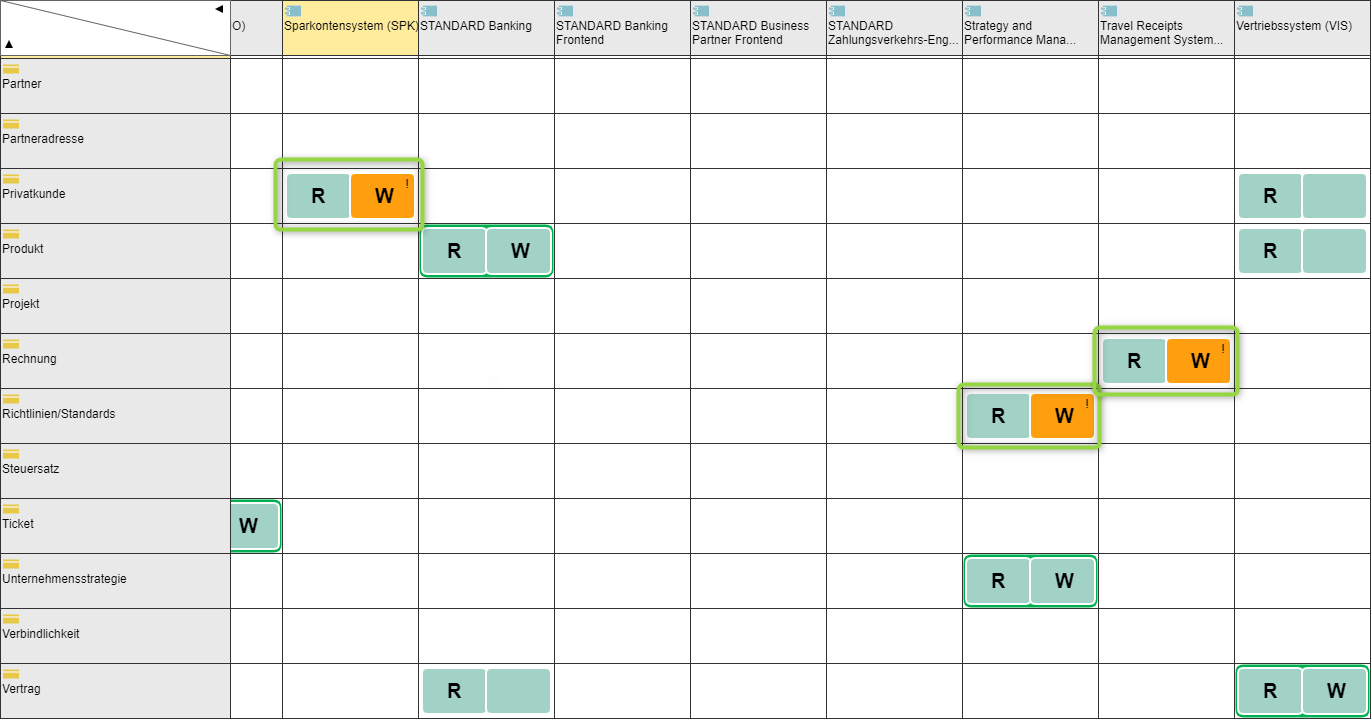
Die Matrix zeigt eine Übersicht Ihrer Anwendungskomponenten, die Informationen, auf die diese zugreifen in Form von Geschäftsobjekten, sowie den Grad der Manipulation dieser Daten mit der Methode "Read/Write". An diesem Beispiel sehen wir, dass es innerhalb des Unternehmens eine Datenredundanz gibt. Das bedeutet, dass die vorhandenen Anwendungen die Daten in einer Form manipulieren, die nicht erlaubt ist.
- Klicken Sie in der oberen Menü-Leiste auf "Finden".
- Erweitern Sie die "Suchoptionen und Filter".
- Klicken Sie auf den Filter "Objekt" und wählen Sie "Applikations-Komponente".
- Markieren Sie die angezeigten Ergebnisse.
- Klicken Sie mit der rechten Maustaste auf die markierten Objekte und wählen Sie aus dem Kontextmenü "Reports".
- Wählen Sie "Matrix…" und dann "Applikations-Komponente >Zugriff> Geschäfts-Objekt".
- Klicken Sie auf das Symbol "Darstellung ändern" in der oberen rechten Ecke des Bildschirms und wählen Sie "Zugriff".
Ein detaillierter Blick auf das Anwendungsportfolio
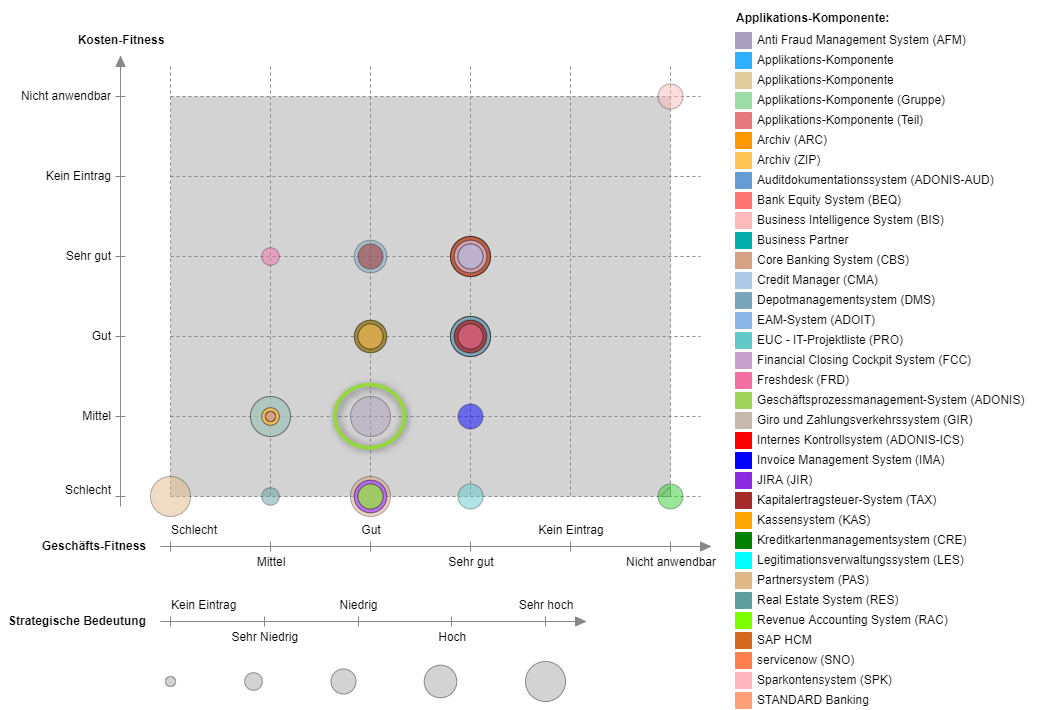
In der Portfolioansicht werden alle Ihre Applikationen nach bestimmten Kriterien verglichen. In diesem Beispiel wird das Anwendungsportfolio anhand seiner IT-Fitness, Geschäfts-Fitness und strategischer Bedeutung bewertet. Daraus lässt sich ableiten, dass die Applikations-Komponente "Partnersystem (PAS)" in Bezug auf die IT- und Geschäfts-Fitness unzureichend bewertet ist.
- Klicken Sie auf "Finden".
- Erweitern Sie die "Suchoptionen und Filter".
- Klicken Sie auf den Filter "Objekt" und wählen Sie "Applikations-Komponente".
- Markieren Sie die angezeigten Ergebnisse.
- Klicken Sie mit der rechten Maustaste auf die markierten Objekte und wählen Sie aus dem Kontextmenü "Reports".
- Wählen Sie "Portfolio…." und dann "Applikations-Komponente (Geschäfts-Fitness - Kosten-Fitness - Strategische Bedeutung)".
Planen Sie Änderungen an Ihrer Unternehmensarchitektur
Identifizieren Sie die Lücken zwischen Ihrer aktuellen IST- und der gewünschten SOLL-Architektur und definieren Sie die Projekte, um die erforderlichen Änderungen an Ihrer Unternehmensarchitektur zu erzielen.
Vergleichen Sie Ihre Ist- Und Soll-architekturen
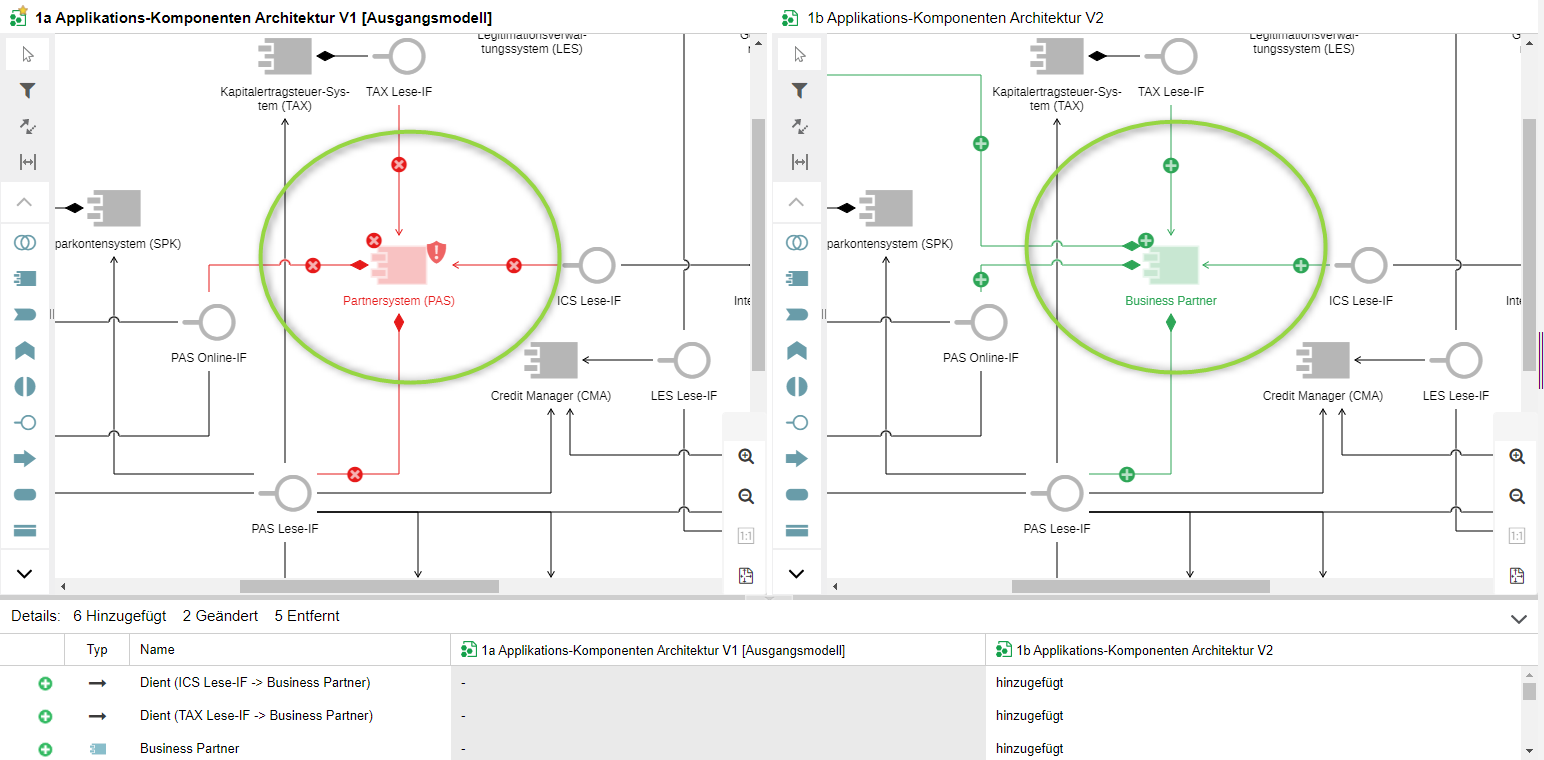
Entwerfen Sie Ihre zukünftige Architektur und visualisieren Sie die Unterschiede zwischen Ihren SOLL- und IST-Zuständen durch einen grafischen und tabellarischen Modellvergleich. In diesem Beispiel sehen wir einen Vergleich zwischen der aktuellen und der zukünftigen Architekturlandschaft.
- Öffnen Sie über "Finden" den Modellkatalog.
- Suchen Sie nach "Applikations-Komponenten Architektur".
- Markieren Sie die Modelle "1a Applikations-Komponenten Architektur V1" und "1b Applikations-Komponenten Architektur V2".
- Klicken Sie mit der rechten Maustaste auf die markierten Modelle und wählen Sie aus dem Kontextmenü "Vergleichen".
Planen Sie Ihre Unternehmenstransformation
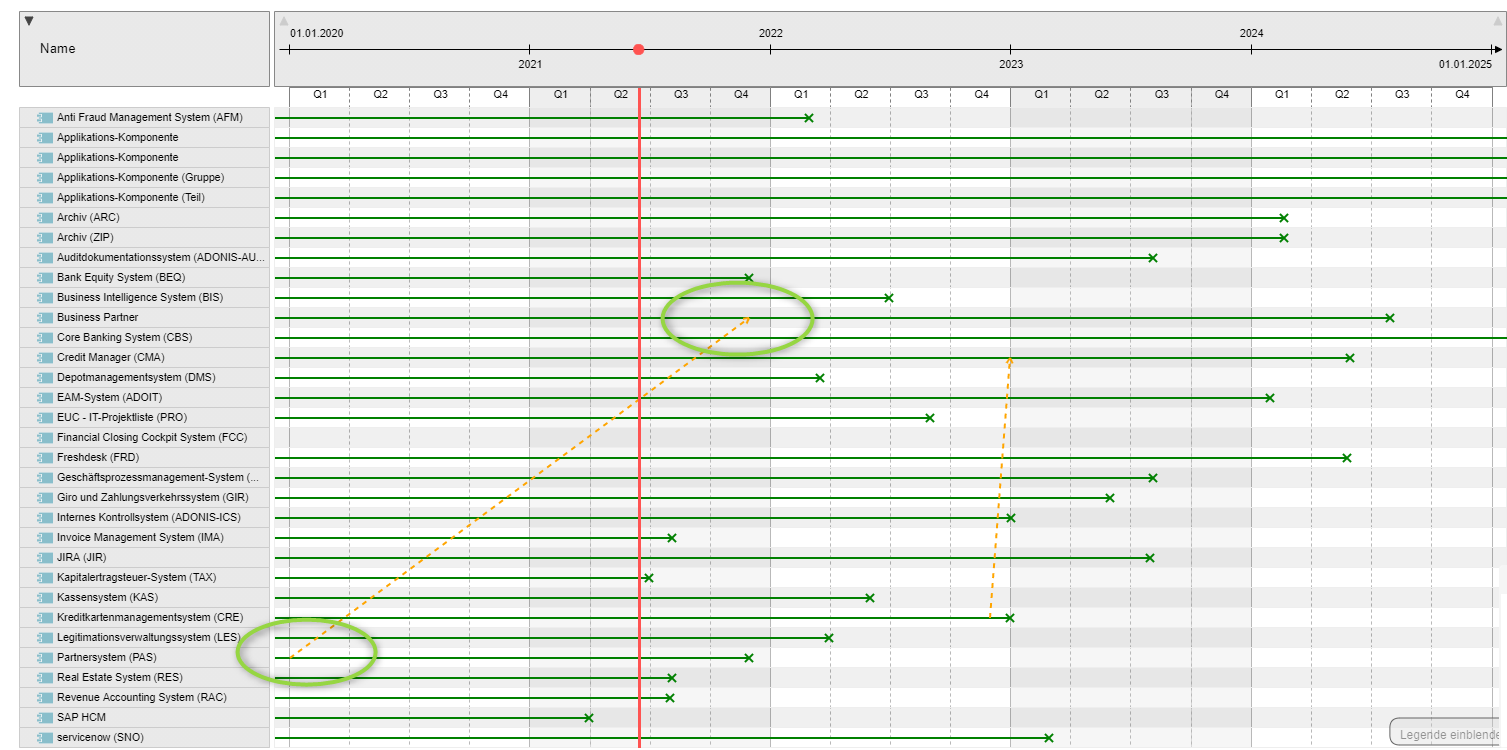
Analysieren Sie Ihre IST- und SOLL-Architekturen und definieren Sie spezifische Transformations-Projekte für die Entwicklung Ihrer Unternehmensarchitektur. Die Applikations-Komponenten-Roadmap bietet eine grafische Übersicht über den Lebenszyklus Ihrer Applikationen. In diesem Beispiel sehen Sie, dass die Applikations-Komponente "Partnersystem (PAS)" durch "Geschäftspartner" ersetzt wird.
- Klicken Sie auf "Finden".
- Erweitern Sie die "Suchoptionen und Filter".
- Klicken Sie auf den "Objekt"-Filter und wählen Sie "Applikations-Komponente".
- Markieren Sie die angezeigten Ergebnisse.
- Machen Sie einen Rechtsklick auf die markierten Objekte und wählen Sie "Reports" aus dem Kontext-Menü.
- Wählen Sie "Gantt" und dann "Applikations-Komponenten-Roadmap".
Analysieren Sie, welche Auswirkungen Änderungen an Ihrer Unternehmensarchitektur mit sich bringen
Erfahren Sie, wie sich Ihre EAM-Projekte auf Ihre Architektur auswirken.
Analysieren Sie die umliegenden Anwendungen
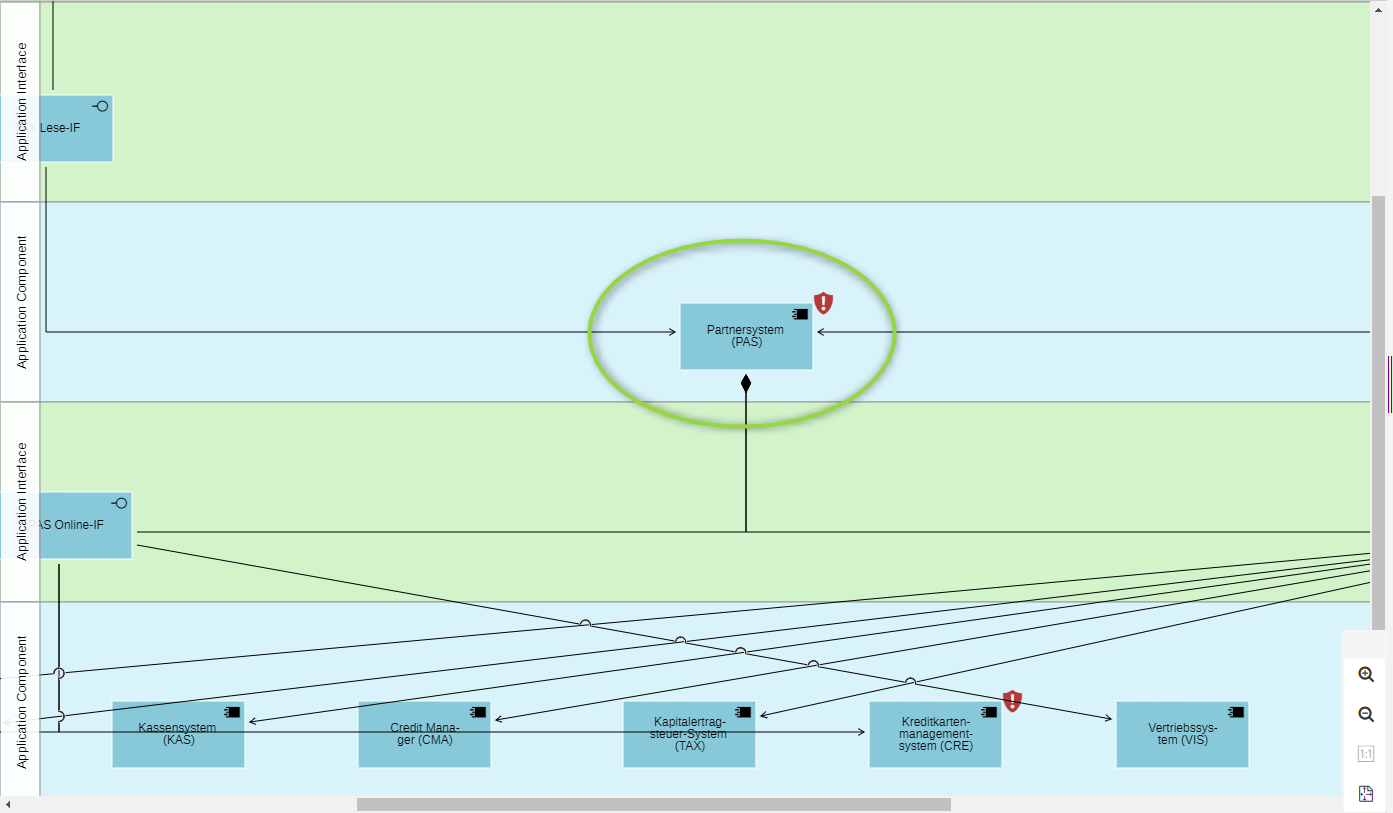
Der Schnittstellen-Report gibt einen Überblick über alle Applikations-Komponenten, die die gesammelten Applikations-Schnittstellen nutzen und damit auf die Daten aus Ihrem System zugreifen. In diesem Beispiel sehen wir, dass die Applikations-Komponente "Partnersystem (PAS)" zwei Schnittstellen zur Verfügung stellt, auf die wiederum auch mehrere andere Anwendungen zugreifen.
- Klicken Sie auf "Finden".
- Suchen Sie nach den Initialen "PAS".
- Klicken Sie mit der rechten Maustaste auf die Anwendung "Partnersystem (PAS)".
- Wählen Sie aus dem Kontextmenü "Reports".
- Wählen Sie von dort den "Schnittstellen-Report" aus.
Business-IT Alignment
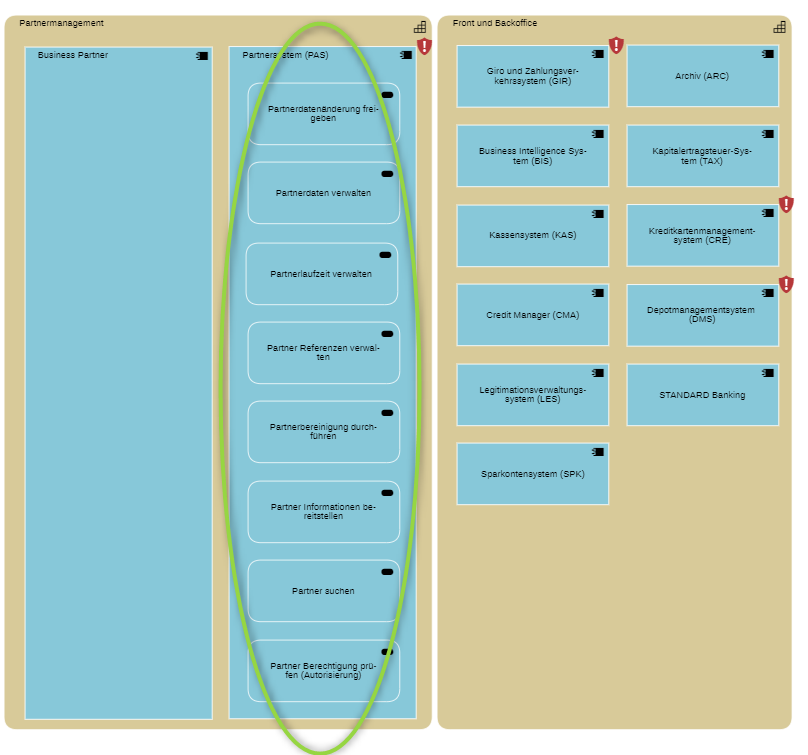
Die Clustermap gibt einen Überblick über alle Applikations-Komponenten und Geschäftsfunktionen die sie unterstützen. Bei der Planung von Änderungen an Ihrem Anwendungsportfolio ist es wichtig, dass bestehende Applikations-Services auch zukünftig unterstützt werden.
- Greifen Sie über "Finden" auf den Modellkatalog zu.
- Öffnen Sie die Ordner "01 ADOmoney Bank" sowie die Gruppen "02 EAM" und "03 Informationssystemarchitektur".
- Machen Sie einen Doppelklick auf das Modell "Clustermap: Fähigkeit > Applikations-Komponente > Applikations-Service".
Die Abhängigkeitsanalyse
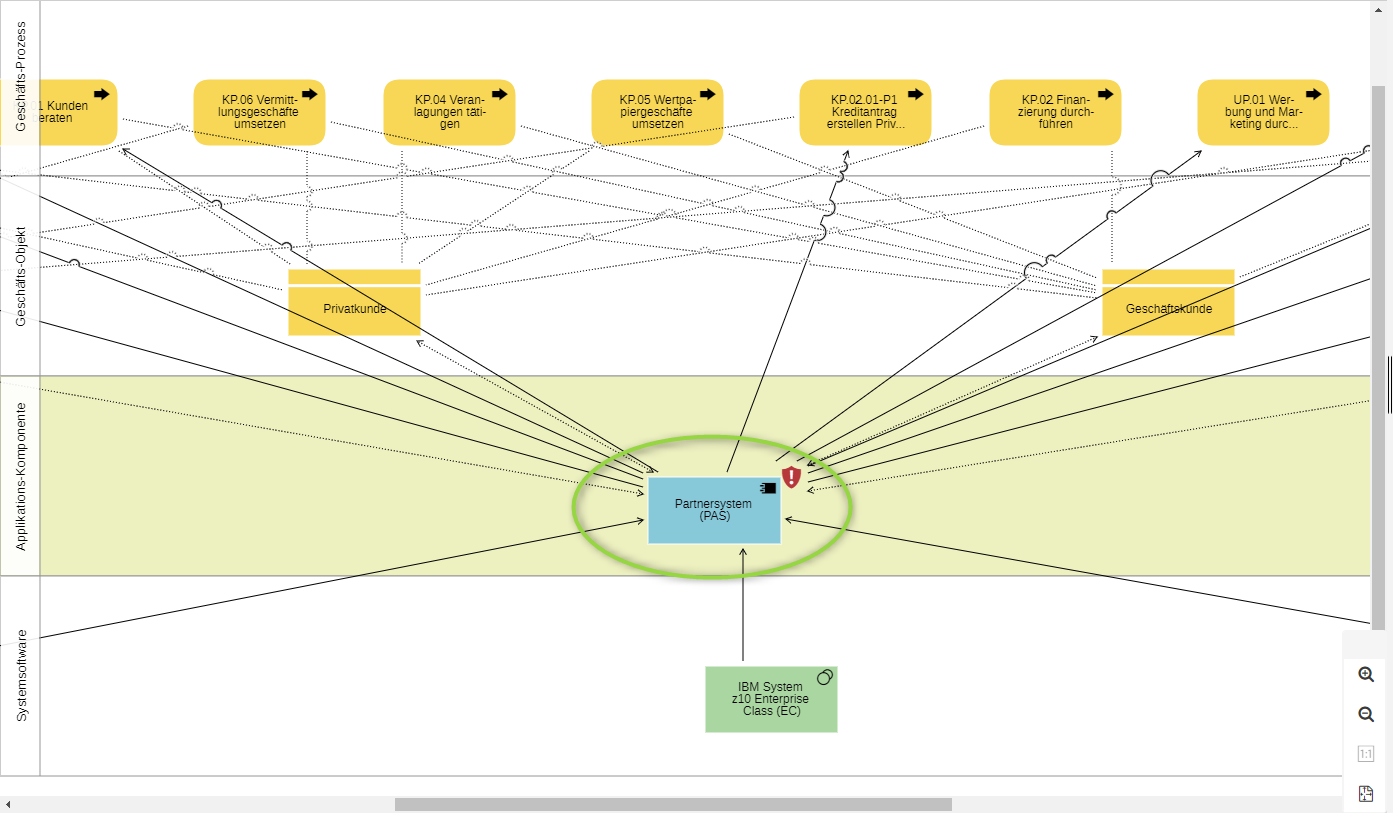
Eine Abhängigkeitsanalyse (BIA = Business Impact Analysis) zeigt den Einfluss eines Objekts auf die verschiedenen Architekturschichten. Mit dieser Sichtweise kann analysiert werden, welche Auswirkungen die Ablösung der Applikations-Komponente "Partnersystem (PAS)" mit sich bringt.
- Öffnen Sie "Finden".
- Suchen Sie nach den Initialen "PAS".
- Klicken Sie mit der rechten Maustaste auf die Applikation "Partnersystem (PAS)".
- Wählen Sie "Reports" am unteren Rand des Kontextmenüs.
- Wählen Sie die Ansicht "BIA".
- Wählen Sie „Geschäfts-Prozess >Zugriff> Geschäfts-Objekt <Zugriff< Applikations-Komponente <Dient< Systemsoftware".
Organisatorischer Bebauungsplan
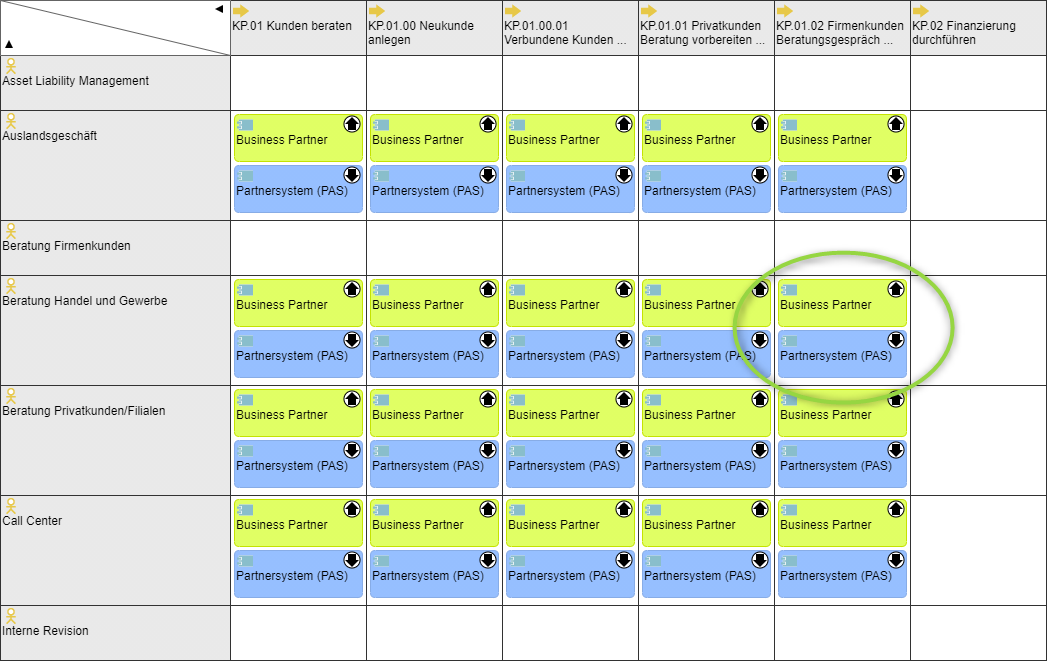
Der Bebauungsplan gibt einen Überblick über alle Applikations-Komponenten, die in einer Organisationseinheit oder zur Unterstützung bestimmter Prozesse verwendet werden. Die Matrix visualisiert auch die Lebenszyklen und Investitionsstrategien der jeweiligen Applikations-Komponenten.
- Klicken Sie auf "Finden".
- Erweitern Sie die "Suchoptionen und Filter".
- Klicken Sie auf den "Objekt"-Filter und wählen Sie "Applikations-Komponente".
- Markieren Sie die angezeigten Ergebnisse.
- Machen Sie einen Rechtsklick auf die markierten Objekte und wählen Sie "Reports" aus dem Kontext-Menü.
- Wählen Sie "Matrix" und dann "Geschäfts-Prozess <Dient< Applikations-Komponente >Mitwirkend> Geschäfts-Akteur".
- Klicken Sie auf "Ansicht anpassen" in der oberen rechten Ecke des Bildschirms und wählen Sie "Bebauungsplanung".